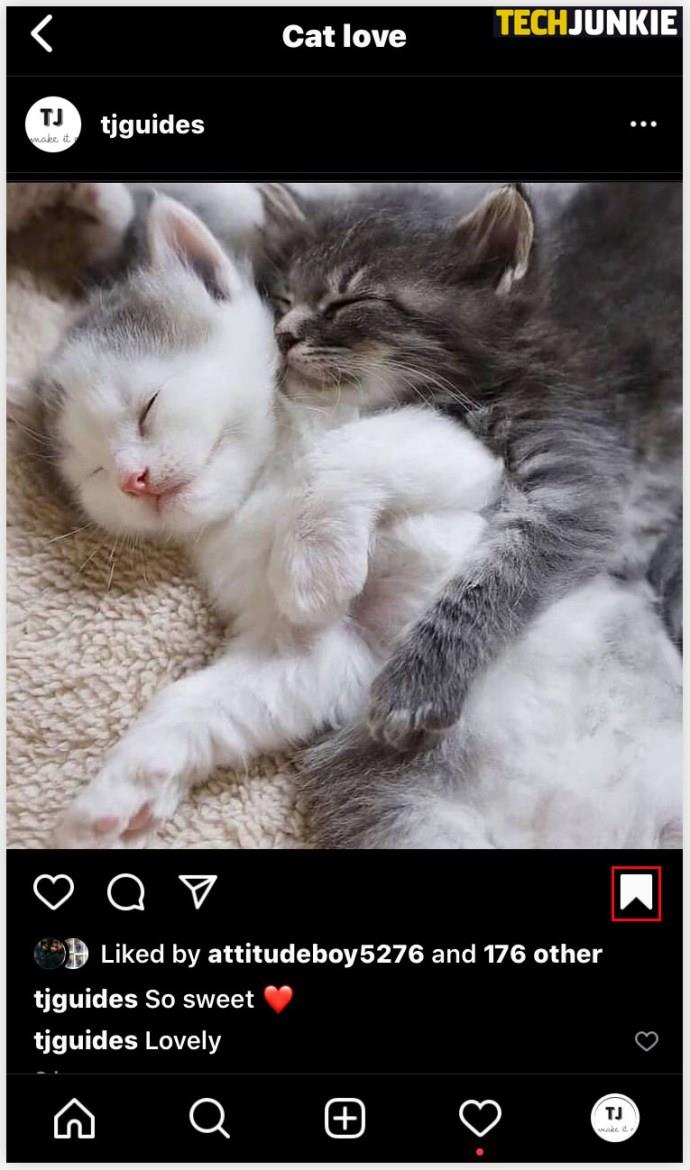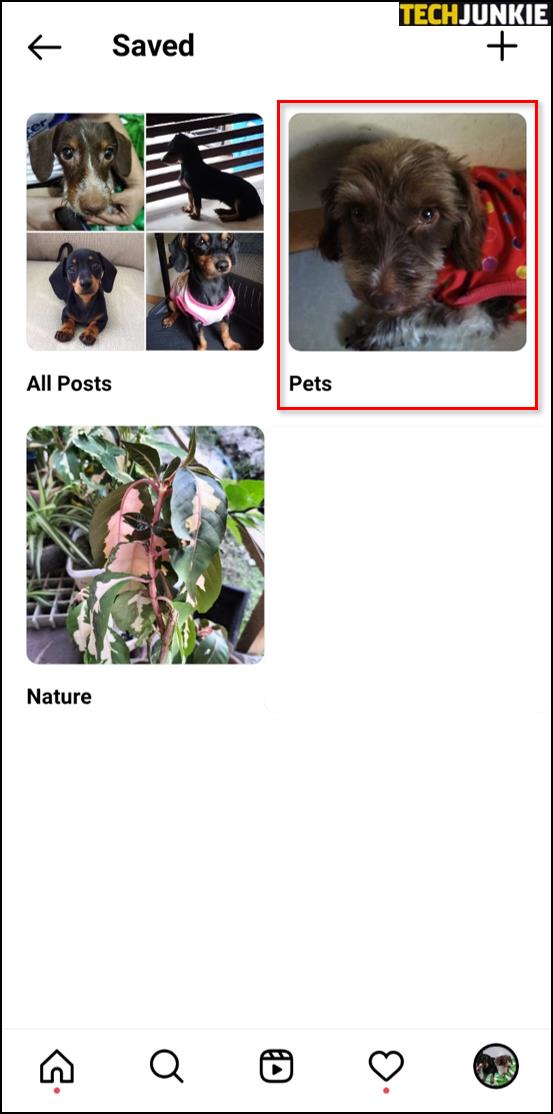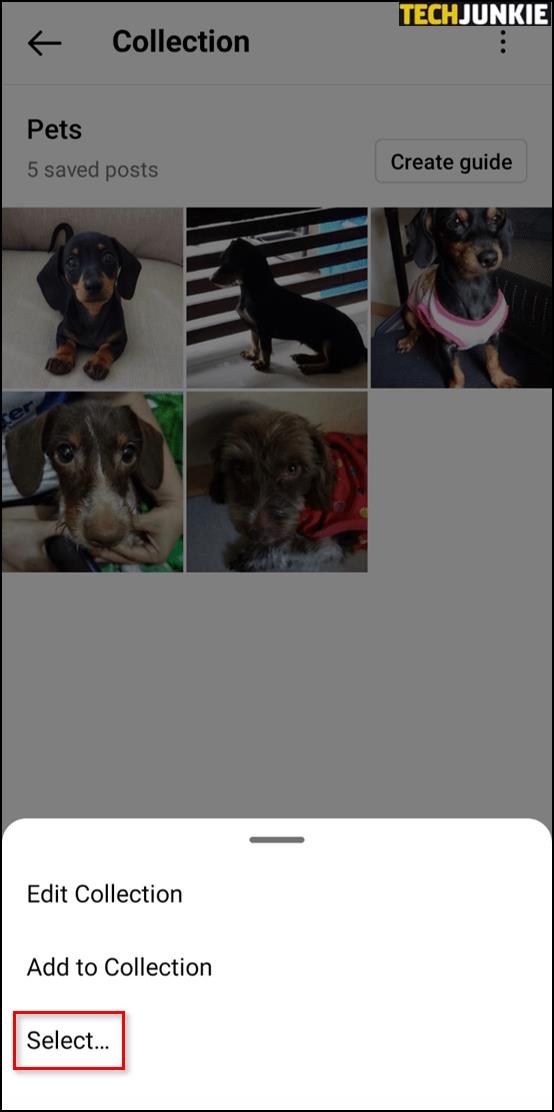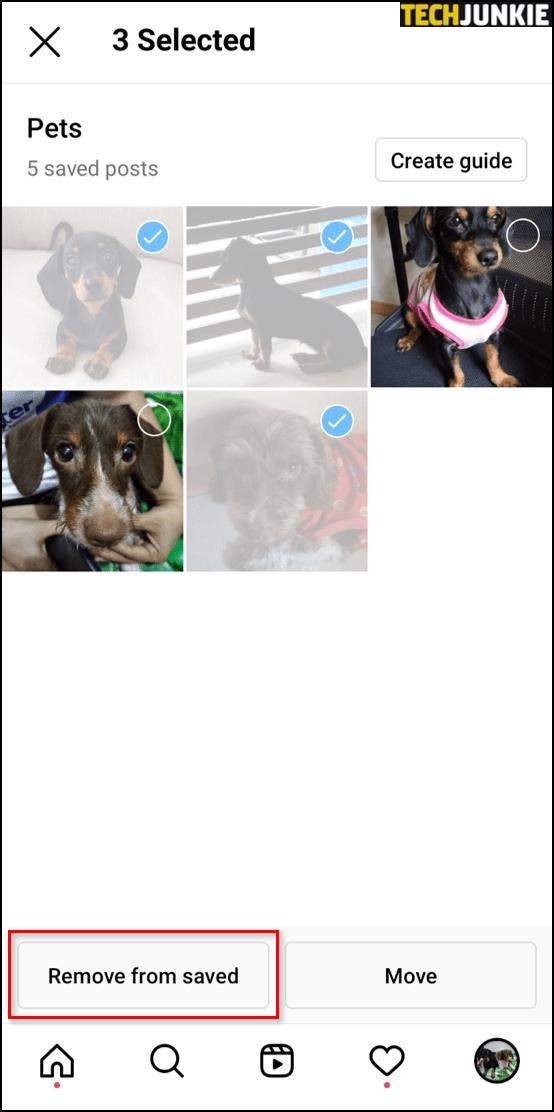Pernahkah Anda mencari kiriman dan tersesat di bagian Tersimpan? Atau apakah Anda memiliki semua posting tersimpan dalam satu folder, dan itu berisi ratusan posting? Jika itu yang Anda perjuangkan, jangan khawatir, artikel ini membantu Anda.


Dalam panduan ini, Anda akan mempelajari semua yang perlu Anda ketahui tentang menghapus kiriman yang disimpan dan mengatur bagian ini dari profil Instagram Anda. Terlebih lagi, Anda juga akan mendapatkan petunjuk mendetail tentang cara menghapus koleksi yang tidak diperlukan dan menyediakan ruang untuk yang baru.
Cara Menghapus Postingan Tersimpan di Instagram
Cara Menghapus Postingan Instagram Tersimpan di iOS
Proses menghapus posting yang disimpan adalah proses yang sederhana. Yang diperlukan hanyalah beberapa ketukan:
- Buka aplikasi Instagram .

- Klik foto profil Anda dan garis tiga di pojok kanan atas.

- Klik "Disimpan" dan pilih koleksi yang ingin Anda hapus.

- Ketuk ikon tiga titik dan pilih "Edit Koleksi".

- Dari opsi, pilih "Hapus Koleksi" dan "Hapus" untuk menghapus semua kiriman tersebut dari folder Tersimpan Anda.

Cara Menghapus Postingan Instagram Tersimpan di Android
Ketika Anda memutuskan bahwa sudah waktunya untuk menghapus beberapa kiriman tersimpan Anda di Instagram, inilah cara melakukannya menggunakan ponsel Android Anda:
- Buka aplikasi Instagram.

- Klik foto profil Anda dan tiga garis di pojok kanan atas.

- Klik "Disimpan" dan pilih koleksi yang ingin Anda hapus.

- Ketuk ikon tiga titik dan pilih "Edit Koleksi".

- Dari opsi, pilih "Hapus Koleksi" dan "Hapus" untuk menghapus semua kiriman tersebut dari folder Tersimpan Anda.

Cara Menghapus Postingan Instagram Tersimpan di Chrome
Jika Anda lebih suka menggunakan Instagram di komputer, berikut cara menghapus kiriman tersimpan dalam beberapa langkah sederhana:
- Buka Chrome dan buka Instagram.com

- Masuk dan klik foto profil Anda di sudut kanan atas.

- Klik "Disimpan", dan Anda akan melihat semua kiriman tersimpan.

- Klik pada foto yang ingin Anda hapus dan klik tombol "Disimpan" untuk membatalkan penyimpanan kiriman.

Cara Menghapus Massal Kiriman Instagram Tersimpan Anda
Satu-satunya cara Anda dapat menghapus secara massal kiriman tersimpan Anda di Instagram adalah dengan menggunakan ekstensi Chrome, " Unsaver for Instagram ." Dengan ini, Anda dapat membatalkan penyimpanan dan mengunduh semua pilihan Anda hanya dalam beberapa detik. Setelah Anda menginstal ekstensi, inilah cara menghapus semua koleksi Anda:
- Buka akun Instagram Anda.

- Pilih ekstensi ikon "Tersimpan" dan pilih semua folder yang ingin Anda hapus.

- Klik "Batalkan penyimpanan", dan Anda tidak akan kewalahan lagi saat membuka folder ini lagi.

Cara Edit Postingan di Instagram
Saat Anda merasa sudah waktunya untuk mengedit koleksi Anda dan mengganti nama atau foto sampulnya, berikut ini cara melakukannya:
- Buka aplikasi Instagram .

- Klik foto profil Anda dan garis tiga di pojok kanan atas.

- Klik "Disimpan" dan pilih koleksi yang ingin Anda hapus.

- Saat Anda mengetuk ikon tiga titik, pilih "Edit Koleksi".

- Kini Anda dapat mengubah nama koleksi, memilih foto sampul baru, atau menghapus seluruh koleksi.

Cara Unsave Single Post di Instagram
Ada dua cara untuk menyimpan dan membatalkan penyimpanan semua postingan Instagram Anda, baik langsung di postingan atau di koleksi. Cara pertama cukup sederhana, dan semua inilah yang harus Anda lakukan:
- Buka aplikasi Instagram.

- Klik foto profil Anda dan tiga garis di pojok kanan atas.

- Klik "Disimpan" dan pilih koleksi tempat pos yang ingin Anda batalkan penyimpanannya.

- Ketuk postingan.

- Ketuk ikon simpan yang ada di pojok kanan bawah, tepat di bawah foto.
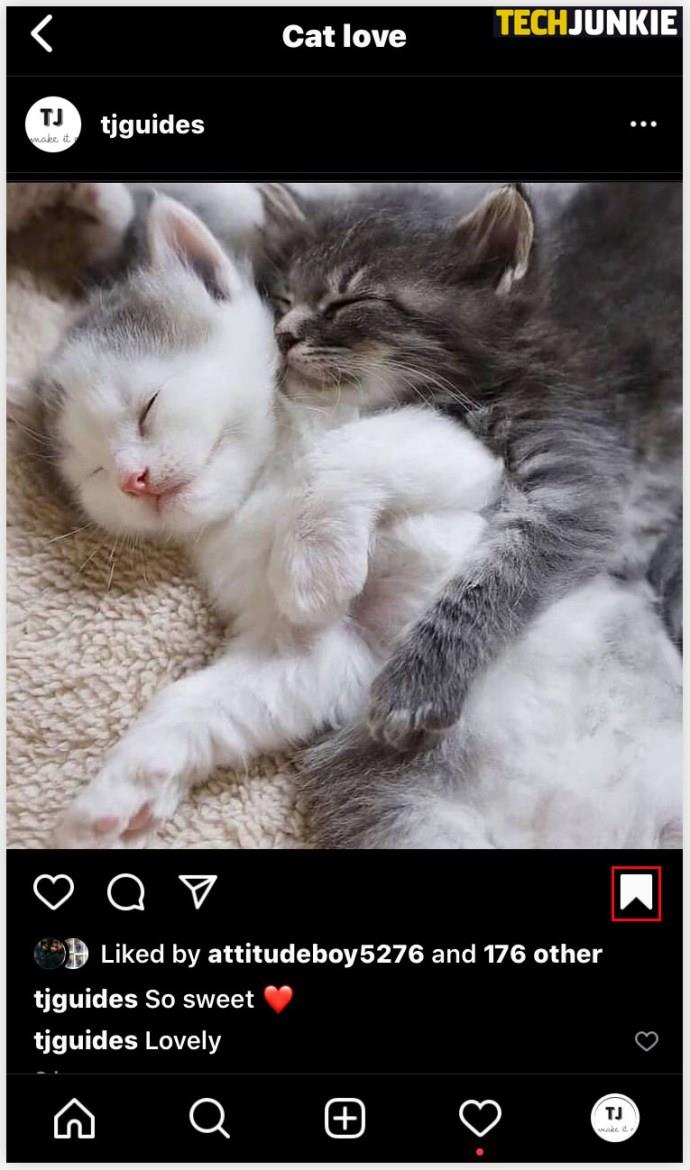
Inilah cara lain untuk melakukannya:
- Buka Koleksi Tersimpan.
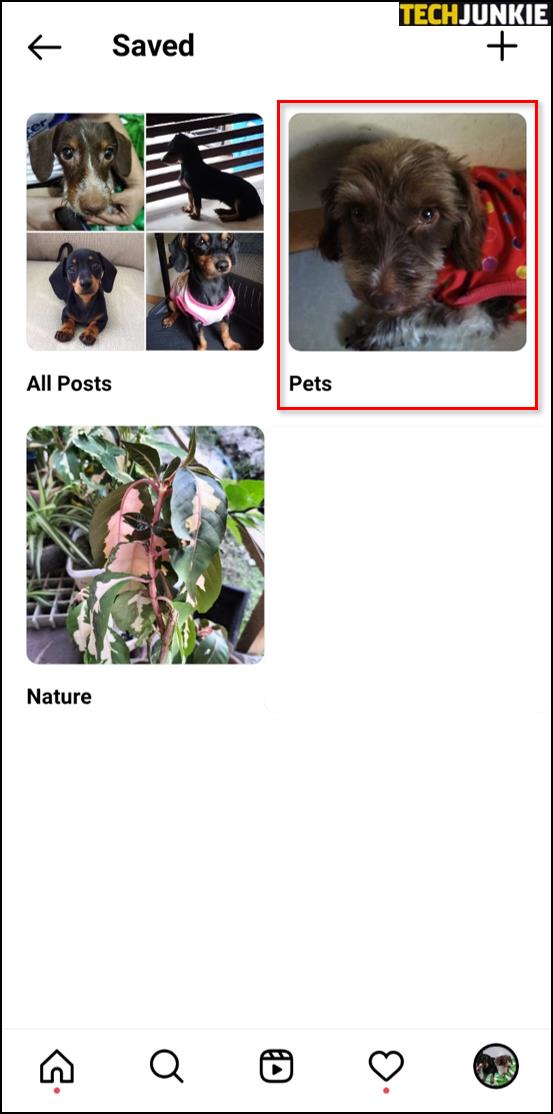
- Ketuk ikon tiga titik di sudut kiri atas dan pilih "Pilih ..."
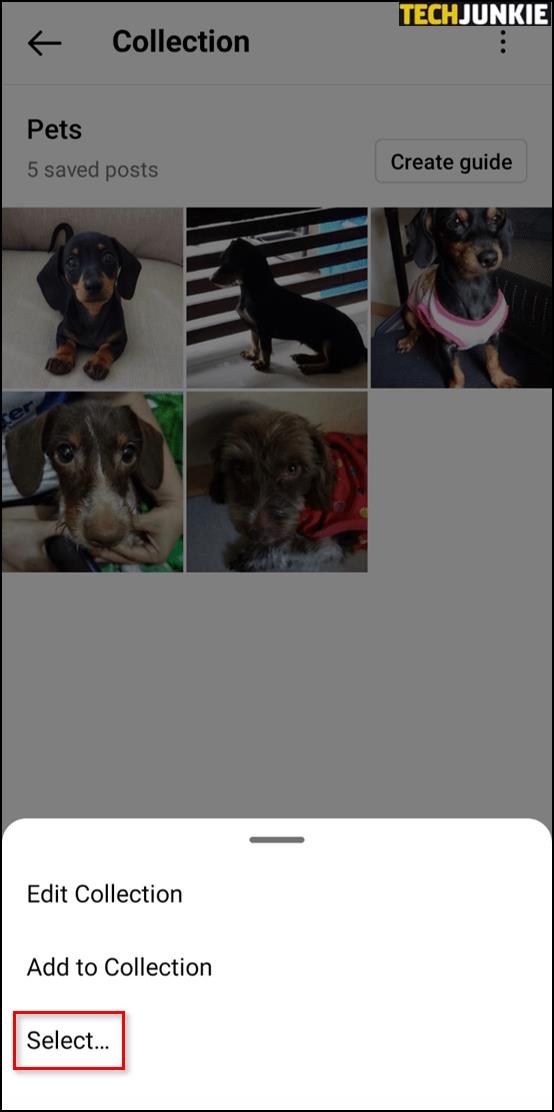
- Pilih pos dan ketuk "Hapus dari yang disimpan."
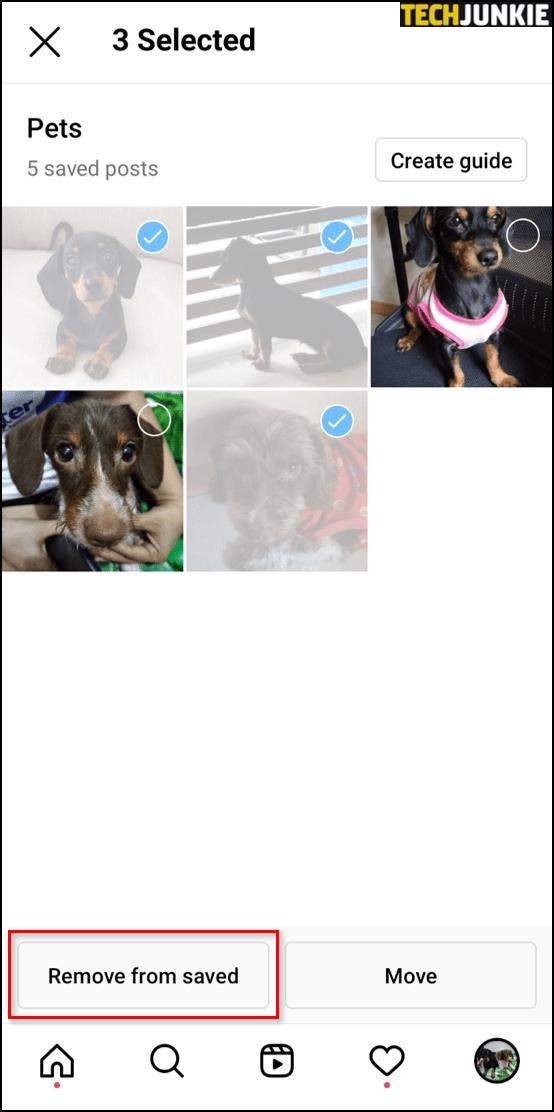
FAQ tambahan
Apakah Instagram Menghapus Posting Tersimpan?
Instagram tidak dapat menghapus koleksi atau kiriman siapa pun kecuali jika melanggar ketentuan penggunaan Instagram. Artinya, postingan dapat hilang dari koleksi pengguna hanya jika orang yang mempostingnya memutuskan untuk menghapus postingan tersebut.
Terus Posting
Sekarang Anda tahu lebih banyak tentang cara membersihkan dan mengatur koleksi Instagram Anda, Anda akan berhasil mengelola akun Anda.

Seberapa sering Anda membersihkan koleksi Tersimpan? Apakah Anda mengatur semuanya dalam folder, atau Anda hanya punya satu? Sudahkah Anda mencoba melakukan ini di komputer Anda?
Beri tahu kami di bagian komentar di bawah.